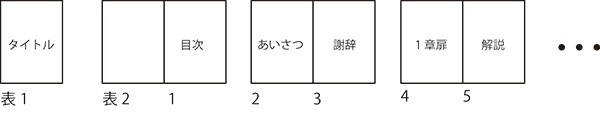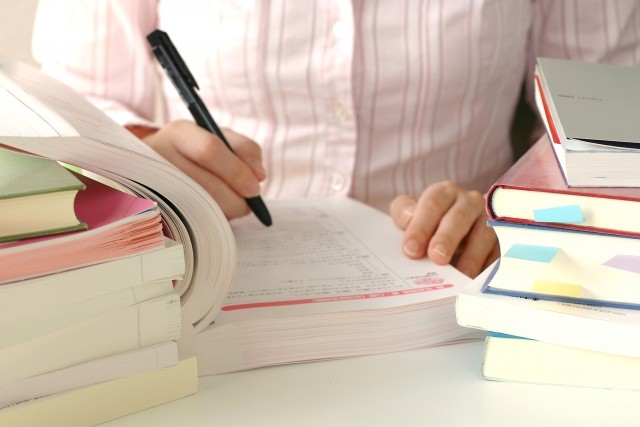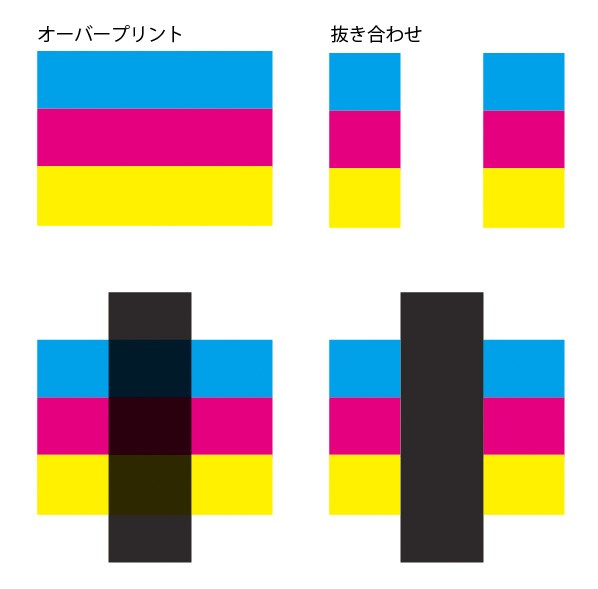【Wordのルビ(ふりがな)】行間が広がった、表示が切れた場合の修正方法
卒業アルバム以外の無線綴じなどは引き続き承っております。
Wordでルビを振ると、その行だけ行間が広がってしまうことがあります。この記事では、この問題を解消する方法を紹介します。
Wordでルビを振ると行間が広がってしまう
Wordの文書をひらき、適当な文章を入力します。
サンプル文として、【Word】ふりがなの付け方(ルビの振り方)と種類でも引用した久生十蘭『魔都』(三一書房版)の冒頭をここでも用いることにします。

フォント:MS明朝 サイズ:10P 行間:15p(文字サイズの1.5倍に設定)
この文章の3か所にルビを振ってみます。

ルビを振った行の右側の行間が広くなっていることがお分かりいただけるでしょうか。
Wordの初期設定のままでは、ルビがはっきり読めるように行間が自動的に調整されてしまうのです。さらに「甲戌(きのえいぬ)」の部分ではルビの処理により字間も調整されています。
これは横書きの場合でも同様です。

グリッド表示で行間の開きを確認する
行間の開きを分かりやすくするために、グリッドを表示して見比べてみます。

ルビなし

ルビあり
ルビなしのときの行間はきれいに揃っていますが、ルビを振ると、その行だけがすこし下がっているのが分かります。
このようなちぐはぐな行間は見た目がよくありません。そこで、すべての行間がおなじ幅になるよう設定したいと思います。
ルビを振った後、同じ行間になるように設定する
文書全体を選択し、[ホーム]→〈段落〉より「行と段落の間隔」をクリックします。
現在の行間は「1.5」で設定されていますが、「行間のオプション」で任意の値に変更することができます。
![文書全体を選択し、[ホーム]→〈段落〉より「行と段落の間隔」をクリック](https://www.lowcost-print.com/wp-content/uploads/2024/10/066.jpg)
表示された[段落ダイアログボックス]の〈インデントと行間隔〉より、「間隔」の項目を見ると現在は「1.5 行」になっています。
![[段落ダイアログボックス]の〈インデントと行間隔〉より、「間隔」](https://www.lowcost-print.com/wp-content/uploads/2024/10/07-3.jpg)
これを「固定値」に変更します。
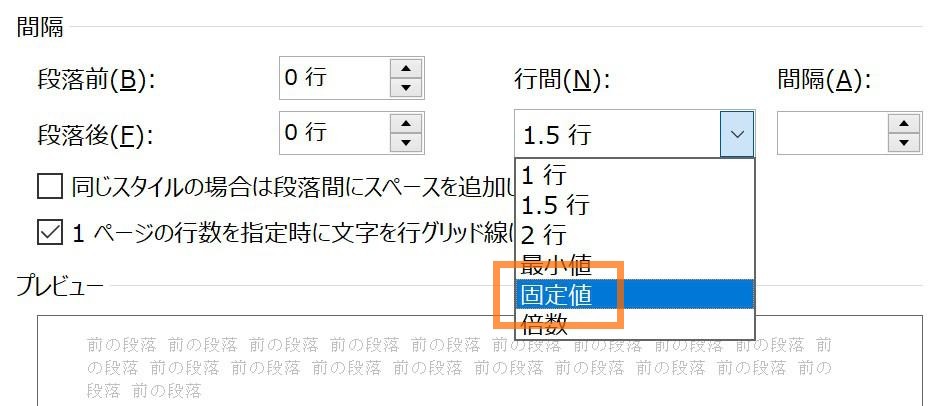
「間隔」はとりあえず「20pt」くらいにしてみます。
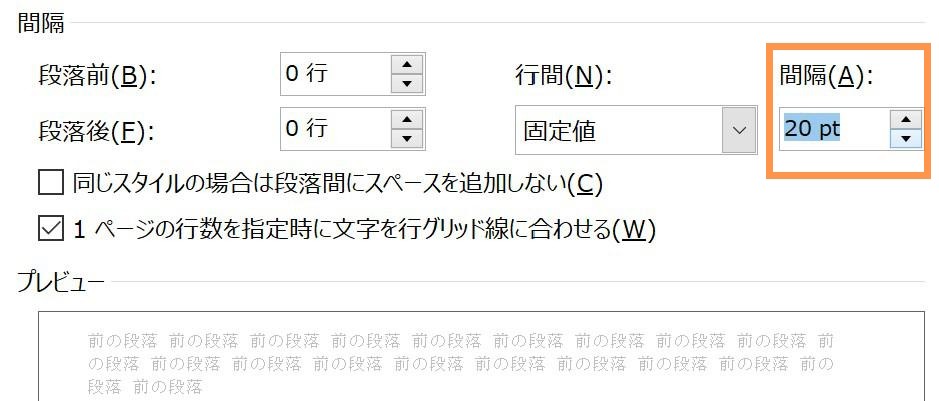
すべての行の間隔が統一されました。

やや詰まっている感じがしますが行間はきれいに揃っており、さっきよりすっきりした印象になりました。
ルビの表示が切れている場合
しかし、よく見るとルビの表示が切れてしまっています。

ルビがすべて表示されるようにするには、
- ルビを小さくする
- 漢字とルビの間隔を狭くする
- 行間を広くする
などの方法がありますが、①と②は最小に近い設定になっており、もっと小さく(または狭く)すると文章自体が読みにくくなってしまいます。
そこで、ここでは「③行間を広くする」を選んで、ルビがすべて表示されるよう設定します。
さきほど「20pt」で設定した間隔の値を「22pt」にします。
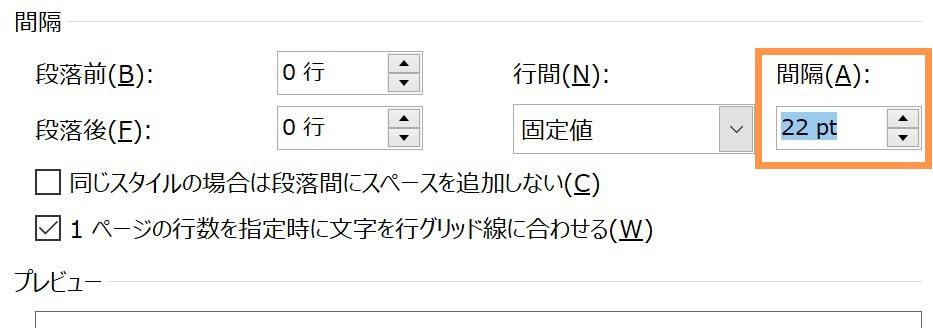
行間がすこし広くなり、ルビも切れることなく表示できました。

ルビを振って文章を読みやすくすると同時に、ページの体裁を整えることが大切です。
行間を揃えることは、きれいな文書作成に欠かせない作業です。ルビを振って終わりではなく、そのあとのチェックを忘れないように注意しましょう。
「こんな本にはどんな用紙がいい?」「予算に合った仕様にしたい」など冊子作りのご相談は
電話連絡先:06-6753-9955 / 法人専用窓口:0120-264-233
(平日10:00~18:00)
またはお問合わせフォームからお気軽にお問合わせください。
印刷製本の専門スタッフがお答えしております。
冊子のジャンルから選ぶ
利用シーン、目的に合った冊子印刷の仕様を、価格例と合わせてご提案しています。
お見積り&ご注文でサイズや部数、製本方法などを変更してすぐに印刷価格がチェックできます。
製本方法から選ぶ
製本方法のメリットを活かした仕様、冊子のページ数や部数に合った仕様を格安でご提案しています。
対応サイズや用紙、印刷仕様、オプション加工、納期、価格例をご案内します。